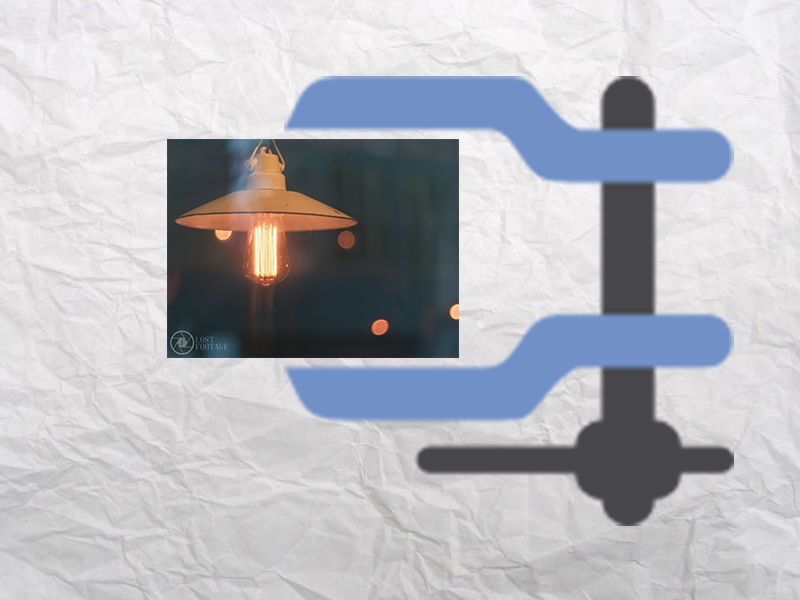
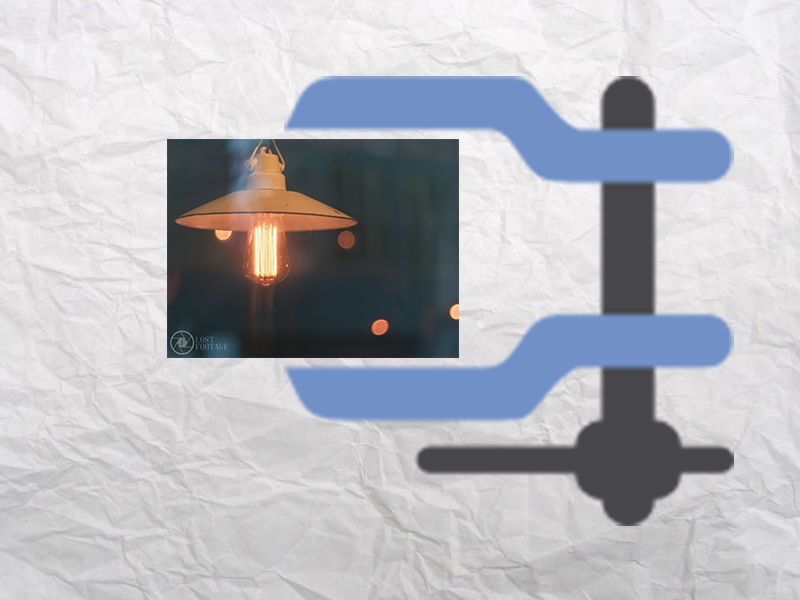
Mac OS X: Fotos für den Versand per E-Mail verkleinern
Digitalfotos sollten per E-Mail immer in verkleinerter Form verschickt werden. Das spart Platz und sorgt für einen schnelleren Versand. Photoshop oder andere Grafikwerkzeuge sind zum Verkleinern nicht notwendig. Das Schrumpfen lässt sich direkt in „Mail“ erledigen.
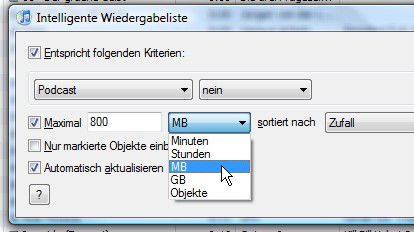
Kleine iPods intelligenter mit Musik füllen
Auf kleinen iPods wie dem iPod shuffle oder nano ist meist nicht genug Platz für die gesamte Musik-Sammlung. Das Musik-Programm iTunes füllt den Player dann per Zufall oder alphabetisch mit Liedern, bis er voll ist. Das ist nicht immer die beste Wahl. Besser ist es, nur die meist gehörten Lieder mitzunehmen.
Mac OS X: Große PDF-Dateien verkleinern
Mit dem Mac erstellte PDF-Dateien können ganz schön groß werden. Oft zu groß, um sie per E-Mail zu verschicken. Macht nichts, denn bei Mac OS X lassen sich PDF-Dateien mit Bordmitteln verkleinern. Das Zauberwort heißt „Quartz-Filter“.
Microsoft Word: So bleiben Word-Dokumente klein und schnell
Wer mit Word schon einmal umfangreiche Dokumente mit vielen Bildern verfasst hat, kennt das Problem: Bereits nach den ersten Seiten wird das Programm quälend langsam, die Dokumente blähen sich auf etliche Megabyte auf. Damit Word auch bei umfangreichen Dokumenten schnell bleibt, gibt es einen einfachen Trick.



